Androidスマホで画面を拡大する方法を紹介します。
アプリ内に表示される画像など、アプリ上では拡大できない部分でも画面自体を拡大(ズームイン)できる機能があります。
画面を拡大するための設定
拡大操作をするには事前に設定が必要です。設定画面を開いて『スマートアシスト』をタップします。
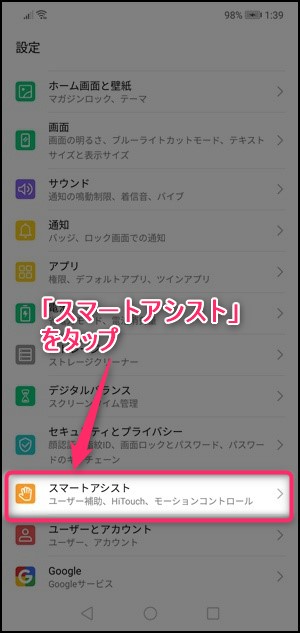
さらに『ユーザー補助』をタップします。
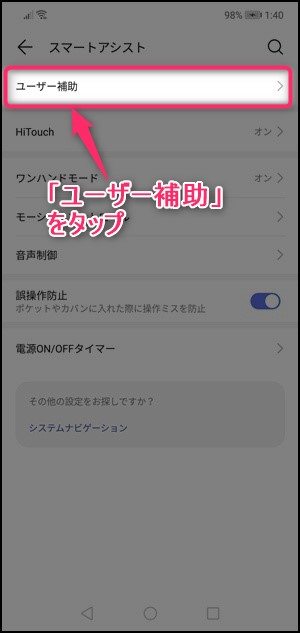
ユーザー補助のメニューが開くので、その中の『拡大』をタップします。(※「拡大」が見つからない場合は「【Androidスマホ】特定の設定項目が見つからない場合の対処法」を参考に設定項目を検索してみてください。)
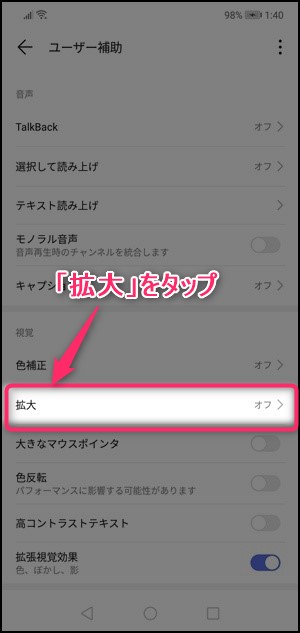
開いた画面で『拡大』の右にあるスイッチを『オン(青色)』に設定すれば事前の設定は完了です。
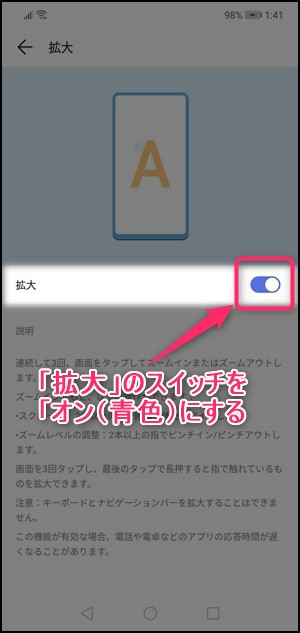
実際に画面を拡大する方法
設定が完了したら、画面内のどこでもいいので拡大したい場所を素早く3回タップします。
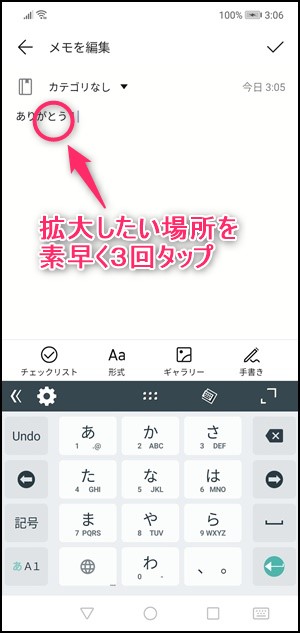
このように3回タップした部分が拡大されます。メモ帳など文字を入力できるアプリの場合は、拡大したまま文字入力も可能です。
二本指でピンチアウト(指を広げる操作)すればさらに拡大できます。

さらに拡大されました。
拡大場所を移動したい場合は2本指でスワイプします。(※1本指のスワイプでは移動できないので注意してください。)
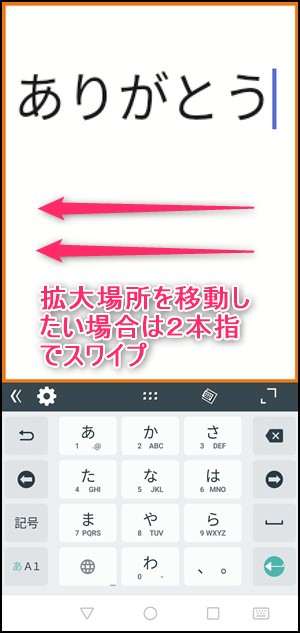
画面を素早く3回タップすれば拡大を終了できます。
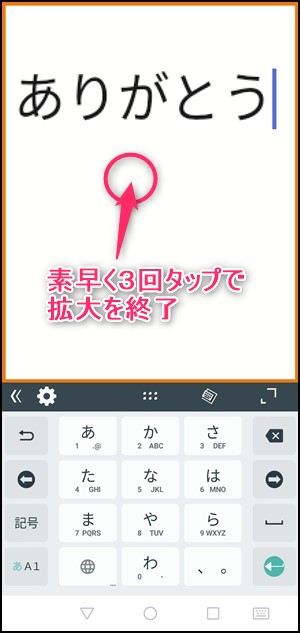


アプリのアイコン画像-160x160.png)